Quando Apple ha introdotto il file system APFS, si è presentata con un nuovo concetto: il container APFS. Tutti i volumi APFS risiedono in un contenitore e il contenitore risiede in uno schema di partizionamento del disco. Tutti i volumi in un contenitore condividono lo spazio disponibile in quest'ultimo; i contenitori APFS separati non condividono lo spazio l'uno con l'altro.
In macOS High Sierra Apple ha aggiunto il concetto di ruolo ai volumi. All'epoca vi erano solo tre ruoli, che sono rimasti in gran parte inosservati dall'utente medio: Preavvio, Recovery e VM (memoria virtuale). Questi ruoli consentono al sistema di identificare volumi specifici per scopi specifici, per poi trattare i volumi in modi specifici (ad es. qualsiasi volume con i ruoli sopra indicati sarebbe nascosto per default e nemmeno attivato per default).
Il grafico seguente mostra alcuni di questi concetti APFS:
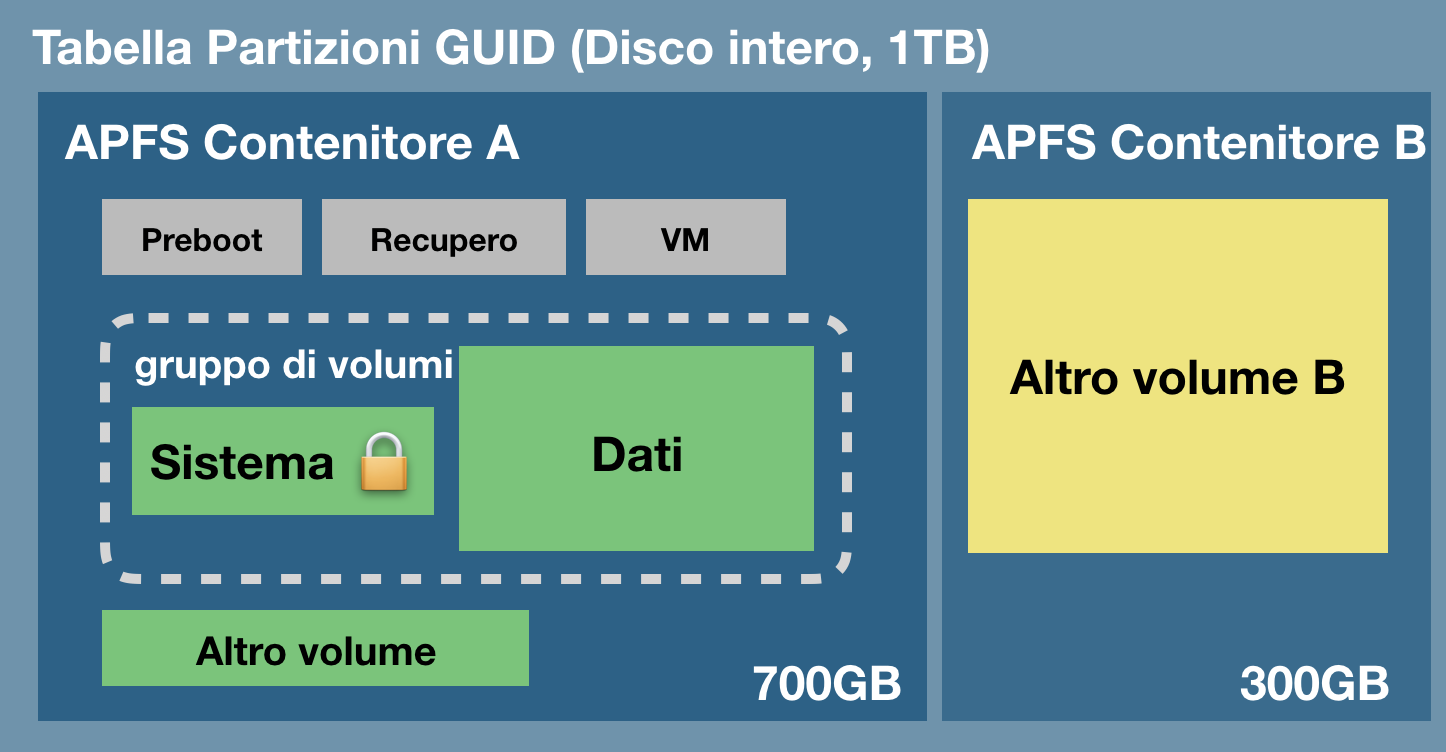
Lo schema di partizionamento comprende l'intero disco fisico. Nello schema di partizionamento puoi creare uno o più contenitori APFS e in ogni contenitore puoi creare uno o più volumi. A differenza del partizionamento del passato, tutti i volumi all'interno del contenitore condividono lo spazio che viene assegnato al contenitore. Nell'esempio sopra citato, le tre partizioni ausiliari grigie, i volumi Sistema e Dati e "Altro volume" hanno tutti accesso a quei 700 GB di spazio. Tuttavia "Altro volume B" è in un contenitore separato e non condivide spazio con i volumi del contenitore "A". Normalmente un disco non verrebbe partizionato in questo modo, ma sarebbe garantito, ad esempio, se si vuole mantenere un backup del disco di avvio sullo stesso disco (ad esempio per scopi di test da parte degli sviluppatori).
Nuovo concetto: gruppi di volumi APFS
In macOS Catalina, Apple introduce un altro nuovo concetto al file system APFS: gruppi di volumi. Si tratta più di un raggruppamento concettuale di volumi all'interno di un contenitore APFS, non di una nuova sottostruttura. Apple ha anche notevolmente ampliato il numero di ruoli disponibili per i volumi APFS (ora ci sono 16 ruoli unici). Quando aggiorni a Catalina il volume del tuo attuale sistema macOS viene rinominato, ad esempio in "Dati - Macintosh HD", il suo ruolo viene impostato su Dati e poi viene aggiunto un nuovo volume al container APFS del tuo disco di avvio con il ruolo Sistema e raggruppato insieme al volume Dati. I due volumi all'interno di quel gruppo condividono collegamenti speciali e ricevono un trattamento speciale dal Finder e dal file system di ciascun volume. Dal punto di vista dell'utente, questi due volumi sono trattati come un singolo volume unificato. Se tuttavia dai un'occhiata a Utility Disco, vedrai i due volumi come elementi distinti e separati.
Il volume Sistema di sola lettura
Forse l'unico grande cambiamento in maOS Catalina è il modo in cui il volume Sistema viene attivato all'avvio, in sola lettura. Attivando il volume in sola lettura diventa impossibile per gli aggressori apportare modifiche al contenuto. Questo non significa che il tuo Mac è al 100% esente da qualsiasi tipo di attacco, ma è un'ulteriore linea di difesa contro di essi.
In macOS Big Sur, Apple ha ampliato la protezione del volume di sistema con l'introduzione di un sistema sigillato con metodo crittografico "Signed System Volume". Il volume Sistema non è più attivato del tutto all'avvio, piuttosto viene attivata un'istantanea del volume Sistema che viene utilizzata come disco di avvio. L'istantanea è di sola lettura e non può essere modificata.
Il volume Dati
Puoi pensare al volume Dati come a una "ombra" di lettura e scrittura del volume Sistema. Il volume Dati contiene tutti i dati dell'Utente (ad es. la tua cartella Inizio, applicazioni di terze parti), ma contiene anche una manciata di componenti di sistema che non possono risiedere in un volume di sola lettura. Ad esempio, Apple ha piazzato Safari nel volume Dati, probabilmente perché così può essere aggiornato con maggiore frequenza. Il volume di avvio attuale viene attivato in un punto di attivazione speciale del sistema. Puoi trovarlo navigando nel Finder in Macintosh HD > Sistema > Volumi > {Data volume name}. Ciò che trovi è una replica delle cartelle del volume Sistema a livello di root. In queste cartelle si trovano tutti i componenti del sistema che sono ancora di lettura e scrittura. Normalmente, però, questi elementi non vengono visualizzati nel Finder, perché il Finder mette insieme visivamente il contenuto dei due volumi per farli apparire come un unico volume. Inoltre, il Finder non elencherà il volume Dati accanto agli altri volumi – il volume Dati viene attivato, ma nascosto.
Costruire collegamenti con i firmlink
Per eliminare l'illusione di un singolo volume unificato, Apple ha aggiunto il supporto ad APFS per firmlink. Come suggerisce il nome, un firmlink si trova concettualmente tra un soft link e un hard link. Questo probabilmente non ne chiarisce il significato (anche per chi ha familiarità con i soft link e gli hard link). Un firmlink viene descritto da Apple come un "tunnel spaziale bidirezionale" tra due file system. Diamo un'occhiata alla cartella "Utente", ad esempio: la cartella Utente alla base del volume Sistema attualmente è un firmlink che indica alla cartella Utente alla base del volume Dati. Se provi a navigare nella cartella /Utente del volume di sistema, vedrai il contenuto della cartella /Utente del volume Dati. Allo stesso modo, supponiamo che tu stia guardando una cartella sulla tua Scrivania (quindi stai guardando il contenuto del volume Dati) e poi navighi verso l'alto a diversi livelli. Quando arrivi alla cartella principale della cartella "Utente", non stai più guardando il volume Dati, ma quel firmlink ti ha riportato indietro al livello di root del volume Sistema.
Ci sono circa una ventina di firmlink in macOS Catalina che collegano varie cartelle del volume Sistema a controparti abilitati in lettura e scrittura sul volume Dati. Se sei interessato, puoi trovare un elenco completo di firmlink in /usr/share/firmlinks nel tuo volume di avvio.
I trucchetti del Finder con la cartella Applicazioni
I firmlink sono per lo più trasparenti, ma esiste un'eccezione notevole: la cartella Applicazioni. La cartella Applicazioni a livello di root del volume Sistema è un collegamento reale alla cartella Applicazioni a livello di root del volume Dati. Tuttavia, molte applicazioni non sono archiviate nella cartella modificabile Applicazioni sul volume Dati. Il Finder qui applica un pizzico di magia. La cartella Applicazioni di Sistema di sola lettura si trova in Sistema > Applicazioni nel volume Sistema e quando apri la cartella Applicazioni nel Finder vedrai l'aggregazione di quella cartella e la cartella Applicazioni alla base del volume Dati (dove si trovano tutte le tue applicazioni). Questo è fantastico ed è esattamente quello che l'utente medio si aspetta di vedere. Tuttavia, avrai notato che la stessa aggregazione non viene applicata ad altri volumi di sistema dai quali il tuo Mac non effettua l'avvio (ad es. backup di Catalina o una copia avviabile legacy di Big Sur o Monterey). Su questi volumi, se apri la cartella per Applicazioni alla base nel volume di sistema visibile, vedrai solo il contenuto del firmlink alla cartella Applicazioni alla base nel volume Dati (ossia, nessuna applicazione Apple solo le applicazioni di terze parti). In questi casi trovi le applicazioni di sistema Apple in Sistema > Applicazioni.
Documentazione correlata
- Cosa farà CCC con il mio disco di backup quando lo eseguo per la prima volta?
- Il mio volume di backup codificato verrà automaticamente convertito in un gruppo di volumi APFS?
- Domande frequenti su CCC e macOS Catalina
- Lavorare con la crittografia FileVault
- Domande frequenti sulla codifica del volume di backup
- Tutto quello che devi sapere su CCC e APFS